Narito ang isang buong gabay upang ayusin ang CRITICAL SERVICE FAILED Blue Screen error sa Windows 11/10. Maraming mga gumagamit ang nagreklamo tungkol sa karanasan sa error na ito. Nakakuha ang mga gumagamit ng isang Blue Screen of Death (BSoD) na may isang mensahe ng error na nagsasabing” CRITICAL_SERVICE_FAILED “. Ang error na ito ay pinapanatili silang makaalis at pinipigilan ang mga ito mula sa pagpasok sa kanilang login screen at pag-access sa Windows. Ang error sa BSOD na ito ay nakilala sa code na “ 0x0000005A ”.
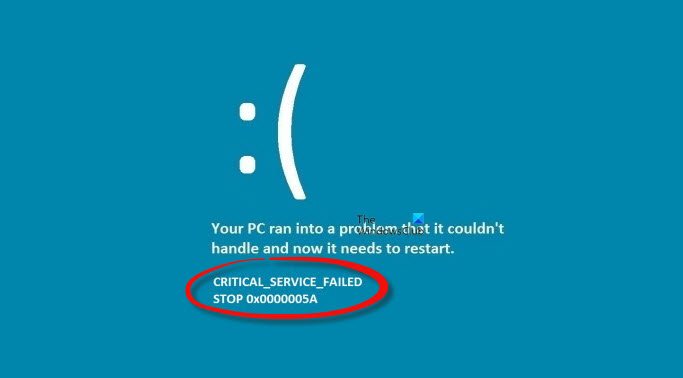
Kung sakaling ikaw ay isa sa mga nakakaranas ng parehong error at nakakabigo sa iyo, nasakupan ka namin. Ang gabay na ito ay para sa iyo kung ikaw ay clueless tungkol sa kung paano ito ayusin. Dito, tatalakayin namin ang lahat ng mga pag-aayos na nagtatrabaho na makakatulong sa iyo na mapupuksa ang CRITICAL SERVICE FAILED error na permanente. Ang lahat ng mga pag-aayos na ito ay nangangailangan sa iyo upang i-boot ang Windows sa mode na Advanced Recovery. Suriin natin ang mga pag-aayos at hakbang upang madaling malutas ang isyung ito.
Bago talakayin ang mga solusyon, subukang unawain natin ang eksaktong mga kadahilanan sa likod ng error na ito. sa Windows?Narito ang mga pangunahing sanhi na maaaring magpalitaw ng CRITICAL SERVICE FAILED BSOD error sa Windows 11/10:
Maaari itong sanhi sanhi ng isang nawawala o nasirang driver ng aparato sa iyong system. Maaari ring ma-trigger kung may ilang mga isyu sa hindi pagkakatugma sa isang bagong naka-install na hardware o driver. Ang mga hindi nai-file na file ng system ay maaari ring magresulta sa error ng asul na screen sa Windows. permanenteng alisin ang error na ito.
Dahil hindi mo ma-access ang desktop kailangan mong i-boot ang Windows sa Safe Mode at gawin ang kinakailangan o boot ng Windows sa screen ng Mga Advanced na Opsyon ng Startup, at pagkatapos ay i-access ang mga tool ng system tulad ng Command Prompt, atbp, upang maisakatuparan ang mga pag-aayos na ito.//www.w3.org/2000/svg%22 lapad=% 22600% 22 taas=% 22339% 22% 3E% 3C/svg% 3E”lapad=”600″taas=”339″>
Ayusin ang CRITICAL SERVICE FAILED Blue Screen sa Windows 11/10
Narito ang mga pamamaraan upang ayusin ang error ng BSOD gamit ang mensahe na CRITICAL_SERVICE_FAILED sa Windows 11/10:
Huwag paganahin ang Pagpapatupad ng Lagda ng Driver.Run Offline SFC i-scan. Muling itayo ang BCD at MBR. I-update ang mga driver ng iyong aparato. Patakbuhin ang System Restore. Patakbuhin ang Pag-ayos ng Startup. Ayusin ang Pag-install ng Windows gamit ang ISO.
Talakayin natin ang mga pamamaraan sa itaas nang detalyado ngayon!
1] Huwag paganahin ang Driver Pagpapatupad ng Lagda
Maaari mong ayusin ang error na ito sa pamamagitan ng paggamit ng pagpipiliang Huwag paganahin ang Pagpapatupad ng Lagda ng Driver sa screen ng Mga Advanced na Opsyon ng Startup. Ang paggawa nito ay magbibigay-daan sa iyo upang mai-install at gumamit ng mga driver na hindi opisyal na nilagdaan at maaaring matulungan kang lampasan ang error na ito. iyong PC at kapag naglo-load ang Windows, agad na patayin ito. Ulitin ito hanggang sa makita mo ang isang Paghahanda ng awtomatikong Pag-ayos ng mensahe sa screen. Ngayon, mula sa lumitaw na menu ng Mga Pagpipilian, mag-tap sa opsyong Mag-troubleshoot . Sa susunod na screen, kailangan mong mag-tap sa Mga advanced na pagpipilian at pagkatapos ay pindutin ang opsyong Mga Setting ng Startup . Pagkatapos nito, mag-click lamang sa pindutang I-restart sa susunod na screen. Pagkatapos, makikita mo ang isang screen na may maraming mga pagpipilian may mga numero. Upang buhayin ang pagpipiliang Huwag paganahin ang Driver Signature Enforcement, kailangan mong pindutin ang 7 o F7 key sa iyong keyboard. Pindutin lamang ang 7 at ang iyong PC ay muling magsisimulang hindi pinagana ang pagpapatupad ng lagda ng driver.
Dapat nitong lutasin ang error na asul na screen na ito para sa iyo. Gayunpaman, maaari itong mangyari muli pagkatapos mong i-reboot ang iyong PC. Sa kasong iyon, subukan ang mga solusyon sa ibaba upang permanenteng ayusin ito. Basahin: Ayusin ang error na dxgmms2.sys BSOD. 2] Patakbuhin ang Offline SFC scan
Ang error na ito ay maaaring resulta ng mga nasirang file ng system. Sa kasong iyon, ang pagpapatakbo ng isang pag-scan ng System File Checker (SFC) ay makakatulong sa iyong mapupuksa ang error na ito. Susuriin nito ang lahat ng iyong mga file ng system at tangkaing ayusin ang mga ito. Kapag ang system ay naibalik sa isang malusog na estado, maaaring hindi mo makatagpo muli ang error na ito.
Maaari kang magsagawa ng isang offline na pag-scan ng SFC sa pamamagitan ng paggamit ng mga sumusunod na hakbang:
Una, i-on, pagkatapos ay i-off ang PC kapag naglo-load ang Windows. Gawin ito hanggang makita mo ang screen ng Paghahanda ng Awtomatikong Pag-ayos. Ngayon, mag-click sa opsyong Mag-troubleshoot at pagkatapos ay piliin ang Mga advanced na pagpipilian . Susunod, kailangan mong piliin ang Command Prompt pagpipilian sa susunod na screen. Pagkatapos, piliin ang iyong account ng gumagamit at ipasok at kumpirmahin ang iyong password. Pagkatapos nito, mag-click lamang sa pindutang Magpatuloy upang ilunsad ang Command Prompt. Ngayon, upang patakbuhin ang offline na pag-scan ng SFC, kailangan mong ipasok ang sa ibaba simpleng utos: sfc/scannow/offbootdir=C: \/offwindir=C: \ Windows Panghuli, hayaan ang utos na ganap na maipatupad at pagkatapos ay i-restart ang iyong PC nang normal.
Suriin kung ang CRITICAL SERVICE FAILED BSOD error ay naayos na at ikaw ay magagawang gamitin ang iyong system.
Tingnan: Ayusin ang error na REFS_FILE_SYSTEM Blue Screen.
3] Muling itayo ang BCD at MBR
nakatayo ang BCD para sa Data ng Configuration ng Boot na nag-iimbak ng mga parameter ng pagsasaayos ng boot upang simulan ang Windows. Kung sakaling ang file ng pagsasaayos ay nasira at sanhi ng error na ito, maaari mong subukang muling itaguyod ang BCD upang ayusin ang error. Para doon, maaari mong sundin ang pamamaraang nasa ibaba: Ngayon, i-type at ipasok ang utos na bootrec/rebuildbcd sa CMD at pagkatapos ay piliin ang OS upang idagdag sa BCD. Bilang kahalili, maaari mo ring gamitin ang tool ng BCDboot para sa pareho. Tingnan kung ang muling pagtatayo ng BCD ay makakatulong sa iyo na ayusin ang error.
Tingnan: Ayusin ang EXFAT FILE SYSTEM (volmgr.sys) BSOD error. h4> 4] I-update ang iyong mga driver ng aparato
Dahil ang error na ito ay pangunahin na nauugnay sa mga hindi maganda o hindi tugma na mga driver, maaari mong subukang i-update ang iyong mga driver ng aparato at pagkatapos ay makita kung naayos ang error para sa iyo. Upang mai-update ang iyong mga driver ng aparato kapag hindi mo ma-access ang iyong PC, maaari mong gamitin ang Advanced Recovery mode. Narito ang mga hakbang upang magawa iyon: malakas> pagpipilian at pagkatapos ay piliin ang Mga advanced na pagpipilian . Pagkatapos nito, mag-click sa pagpipiliang Mga Setting ng Startup at pagkatapos ay sa susunod na screen, i-tap ang I-restart button. Pagkatapos, pindutin ang 5 sa iyong keyboard upang buhayin ang opsyong Paganahin ang Safe Mode sa Networking na opsyon. Maaari mo na ngayong i-update ang iyong mga driver ng aparato.
Maaari mong manu-manong i-update ang driver ng aparato sa pamamagitan ng pagpunta sa Mga Setting> Mga update at seguridad> Pag-update sa Windows at pagkatapos ay pag-click sa opsyon na Opsyonal na mga pag-update. Makikita mo doon ang mga update para sa lahat ng iyong mga driver. Piliin lamang ang mga driver na nais mong i-update at pagkatapos ay mag-click sa pindutang Mag-download at i-install upang mai-install ang mga update sa driver. Bilang kahalili, mayroong ilang mga software sa pag-update ng driver pati na rin na maaaring awtomatikong mag-update ng mga driver sa iyong PC.
> Basahin: Ayusin ang CLOCK_WATCHDOG_TIMEOUT Blue Screen Error sa Windows5] Patakbuhin ang System Restore
Ang pag-restore ng system ay isa pang pag-aayos na maaari mong subukang lutasin ang error. Ibabalik nito ang iyong PC sa isang malusog na estado kapag hindi mo natanggap ang mensahe ng error na ito. Ito ay epektibo sa maraming mga kaso at maaaring ayusin lamang ang error para sa iyo din. Narito ang mga hakbang upang maisagawa ang isang system restore: Mga Pagpipilian . Susunod, piliin ang pagpipiliang System Restore . Pagkatapos nito, maaari mong sundin ang gabay sa onscreen upang patakbuhin ang system restore at suriin kung ang error ay naayos.
Basahin: Ayusin ang HYPERVISOR_ERROR Blue Screen.
6] Patakbuhin ang Pag-ayos ng Startup
Kung hindi gagana para sa iyo ang mga pag-aayos sa itaas, maaari mong subukang patakbuhin ang Simulan ang pag-aayos upang ayusin ang error na ito. Upang patakbuhin ang pag-aayos ng startup, maaari kang mag-boot sa Mga Pagpipilian sa Advanced na Startup, at pagkatapos ay sa Pumili ng isang screen ng pagpipilian, mag-click sa pagpipilian na Mag-troubleshoot. Pagkatapos, pumunta sa pagpipiliang Mga Advanced na Pagpipilian> Awtomatikong/Pag-ayos ng Startup . Hihilingin sa iyo na piliin ang iyong pangalan ng account at ipasok ang iyong password. Gawin iyon at mag-click sa Magpatuloy. Patakbuhin nito ang Pag-ayos ng Startup at subukang ayusin ang mga problema.
7] Ayusin ang Pag-install ng Windows gamit ang ISO ang lahat ng mga pamamaraan sa itaas, ang pag-aayos ng pag-install ng Windows ay ang huling paraan. Aayusin nito ang napinsalang Windows at tutulong sa iyo na mapupuksa ang CRITICAL SERVICE FAILED Permanenteng error sa Blue Screen. Maaari mong i-download ang Windows ISO at pagkatapos ay ayusin ang iyong Windows computer gamit ang bootable Installation USB.
Paano ko permanenteng maaayos ang Blue Screen of Death sa Windows? Permanenteng Screen ng Kamatayan sa Windows. Maaari mong subukang i-update ang iyong Mga Driver at linisin ang malware. Gayundin, tiyakin na ang iyong mga file ng system ay hindi nasira; kung gayon, inirekomenda ang pagpapatakbo ng isang SFC scan. O, maaari mo ring subukang patakbuhin ang pag-aayos ng Startup. Maliban dito, maaari mong masuri ang mga problema sa memorya ng iyong computer at ayusin ang mga ito. error.
“taas=”378″src=”https://br.atsit.in/tl/wp-content/uploads/2021/10/ayusin-ang-critical-service-failed-blue-screen-sa-windows-11.jpg”/> Narito ang isang buong gabay upang ayusin ang CRITICAL SERVICE FAILED Error sa Blue Screen sa Windows 11/10. Maraming mga gumagamit ang nagreklamo tungkol sa karanasan sa error na ito. Nakakuha ang mga gumagamit ng isang Blue Screen of Death (BSoD) na may isang mensahe ng error na nagsasabing”CRITICAL_SERVICE_FAILED”. Ang error na ito ay pinapanatili silang makaalis at pinipigilan ang kanilang pagpasok sa kanilang pag-login […]
Ang artikulong ito Fix CRITICAL SERVICE FAILED Blue Screen sa Windows 11 unang lumabas sa TheWindowsClub.com.
